为便于在线观看视频,大家一定曾尝试过各种开源的视频下载软件,或用迅雷下载,前者的这些工具通常操作复杂,还经常失效而不再维护,如果是非会员的话有时限速或磁链被屏蔽。macOS平台上有一个很棒的没有广告的视频下载工具—— Downie。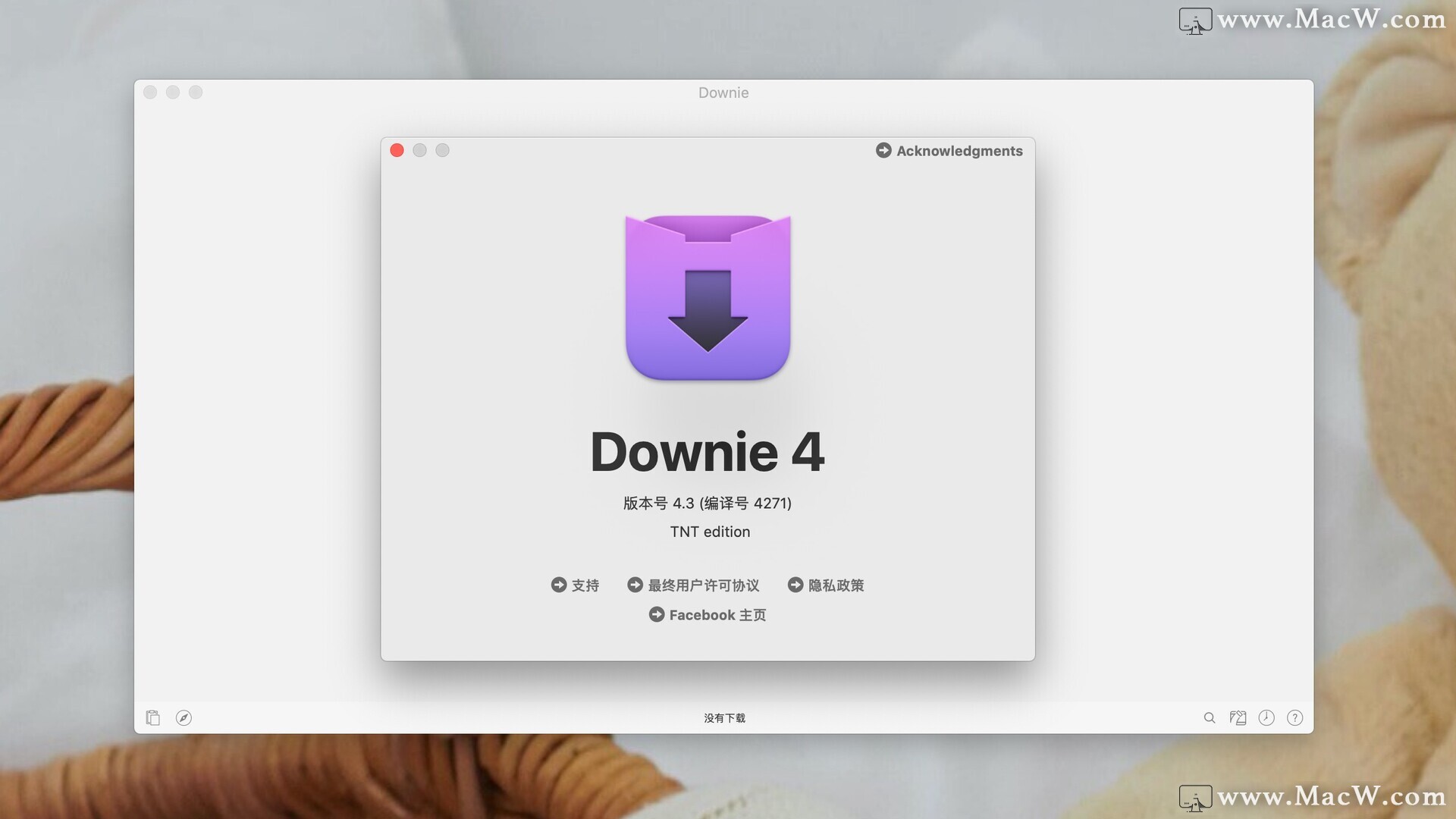
支持1000多个视频网站
若一种工具同时兼容多个网站的视频下载,那么用户肯定会感到这种方便。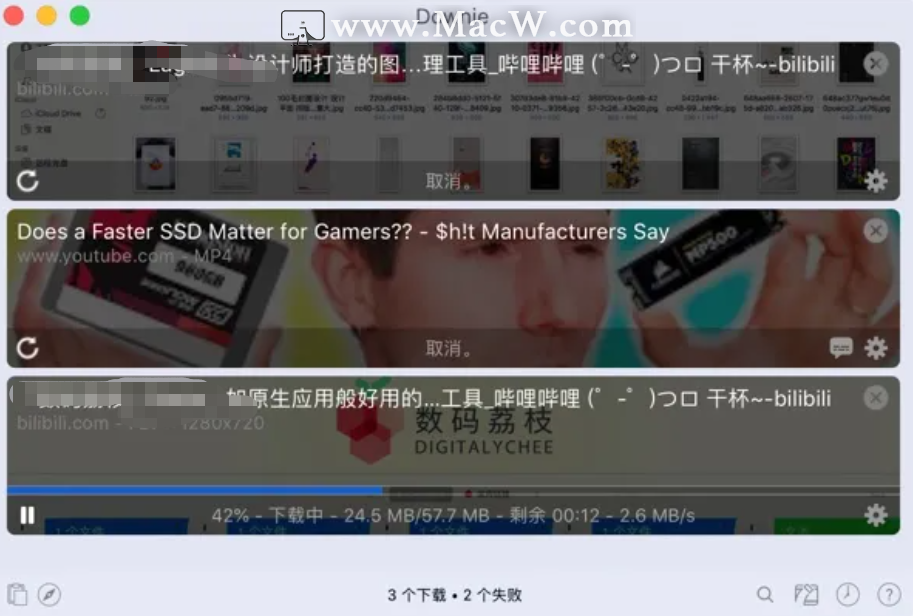
Downie支持 Youtube、 B站、优酷、爱奇艺、腾讯视频、 Vimeo等1000多个国内外视频网站,并提供优秀的视频下载体验: 把视频地址拷贝或拖到 Downie软件开始下载;下载过程比老版本快6倍;完成下载后,可将视频转换为MP3/MP4;可以直接在主流网站上搜索;可以自定义命名方案,强制下载MP4,调整下载优先级…
小编以下载B站4K视频为例:
首先,运行 Downie,点击菜单栏「浏览器 > 打开登陆地址…」,在弹出的窗口中输入B站的网址并点击「前往」,内置浏览器会跳转至B站主页,登陆你的大会员账号(因4K仅大会员能看)。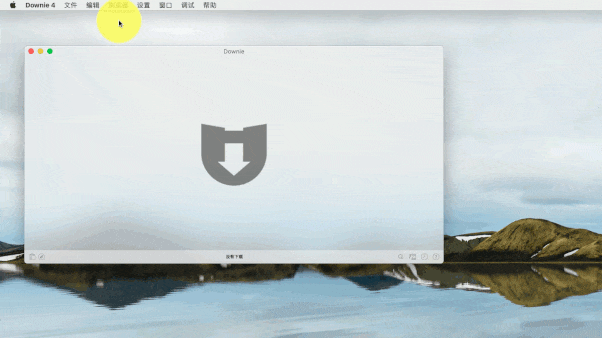
将 4K 视频的地址粘贴至 Downie 主界面,就会自动解析并创建下载任务。Cookie 功能能够保存你的账号状态,下次下载时无需重复登陆账号的步骤,只要粘贴就可以开始下载。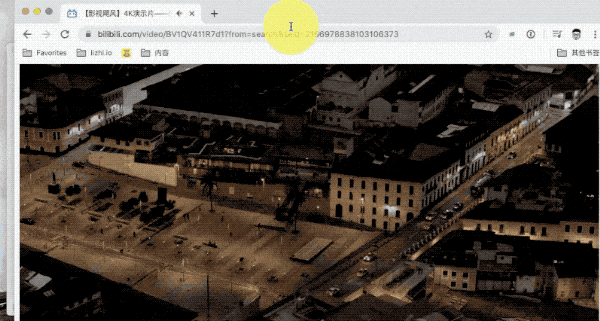
多种方式均高速下载
Downie 4不需要充值会员,也不需要排队,下载速度也不含糊。Downie 4的下载速度比之前的版本快6倍。
拖链接下载
将视频页面拖到 Dock或 Downie图标上的菜单栏上,软件会自动生成下载任务。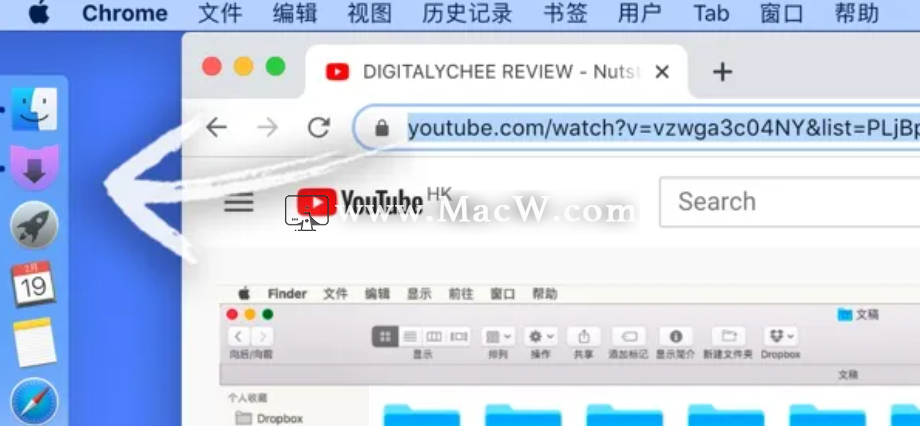
粘贴链接下载 复制视频网页链接,在软件主窗口中粘贴即可自动解析并开始下载。
浏览器插件下载 打开视频页面,点击 Downie 的浏览器插件图标,就可以一键创建视频下载任务。
关键字搜索下载 直接使用 Downie 的搜索功能,查找关键词有关的视频进行下载,不过搜索功能目前仅支持YouTube平台。
自定义下载功能 Downie 支持下载 MP4 格式的视频,也支持只下载视频中的背景声音,比如BGM或者视频内的纯声音,输出MP3格式的文件!
对于不支持的网站,一样可以手动提取视频、页面里的所有图片,macw小编特别需要这个功能:
点击菜单栏「浏览器 > 用户自定义视频提取…」;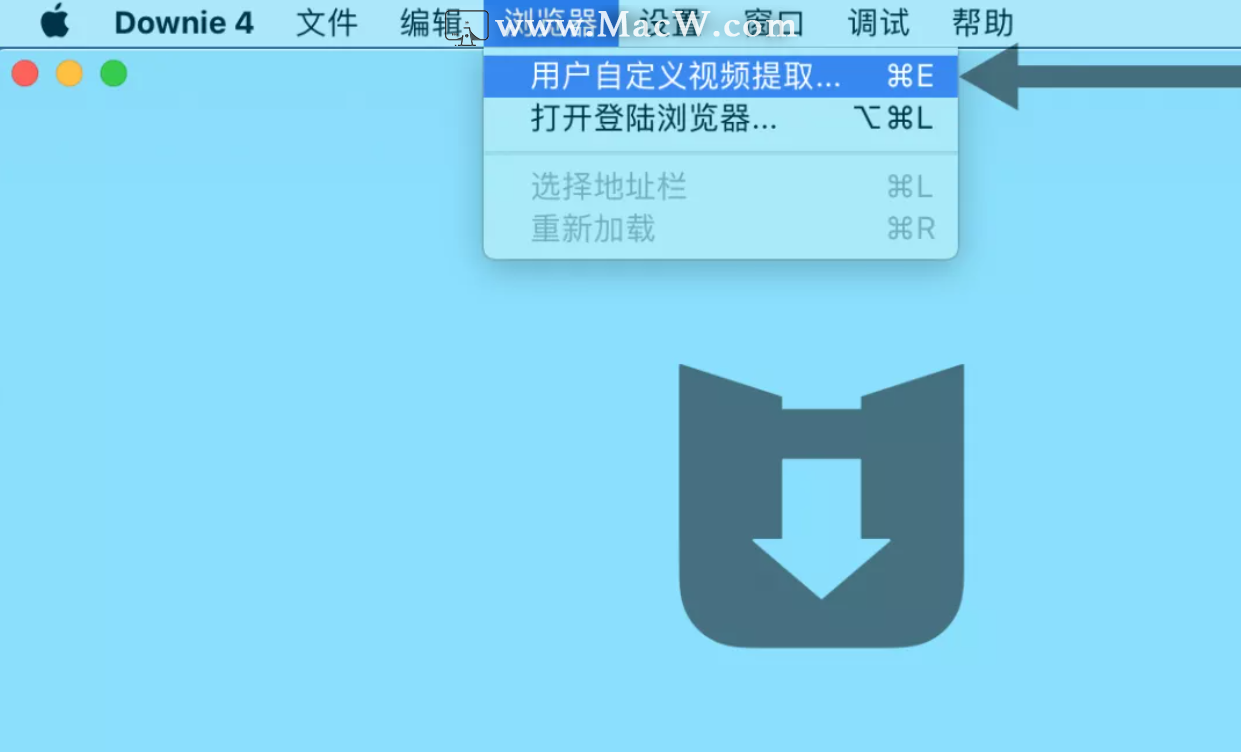
在打开的内置浏览器中,粘贴需要抓取视频/图片的网页地址,并回车。点击页面里短视频播放键,让视频播放起来,右侧的窗口就会出现抓取到视频链接;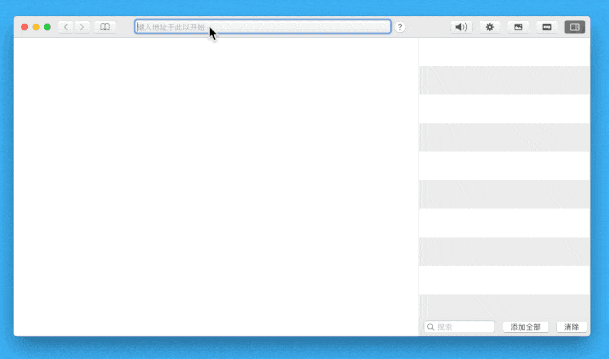
右侧列表中最大的或是最靠前的链接,点击 + 号,选择清晰度并点击「选择」,视频就下载啦!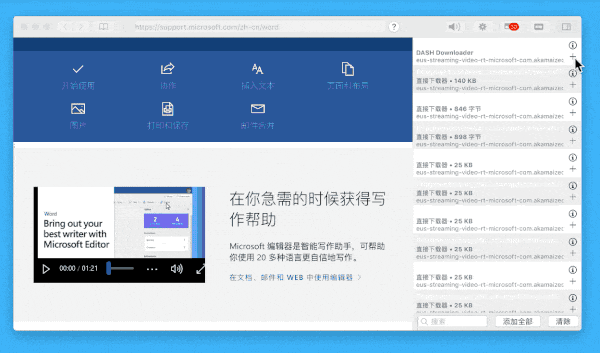
右侧列表上有红点小气泡的,是显示抓取到的图片数量。点击之后可以查看到页面里所有的图片素材,点击下载就可以把图片下载到本地电脑!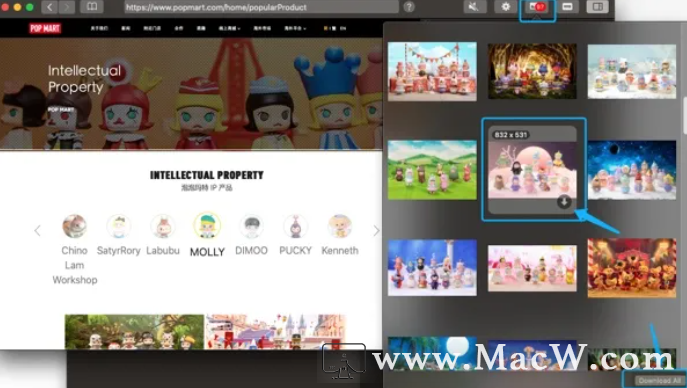
如果您还有视频转换的需求,也可以考虑一下与Downie同一开发商出品的Permute,Permute是格式转换&媒体文件拼接 软件,与 Downie 一样,拖拽导入素材,一键即可转换。想要这俩款Mac软件的朋友快来macw下载吧!
以上就是MacW小编为大家带来的“MacOS最强视频下载工具Downie 4”,本文关键词:“Downie,视频下载,Permute”,链接:“https://www.macw.com/news/2114.html”,转载请保留。
相关文章
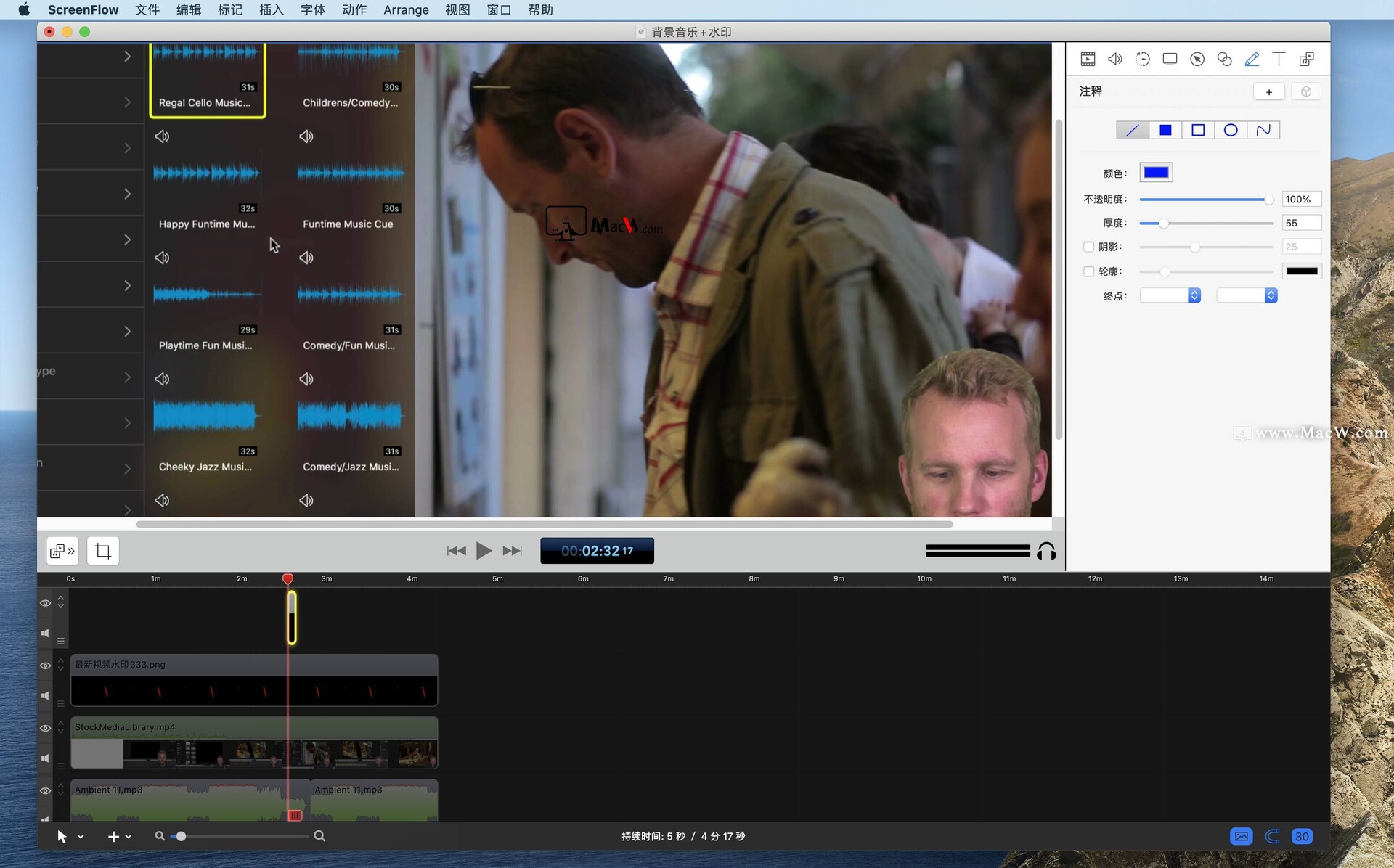
Mac资讯ScreenFlow Mac版轻松录制屏幕、处理拍摄视频,并为它们添加旁白音频
搭载M1芯片的ScreenFlow屏幕录像软件进行了优化,无论你要创建视频播客、制作录屏,还是在网站发布教程视频,集录制、编辑、导出和发布于一体的《ScreenFlow》都能提供你所需的工具。
912021-10-28
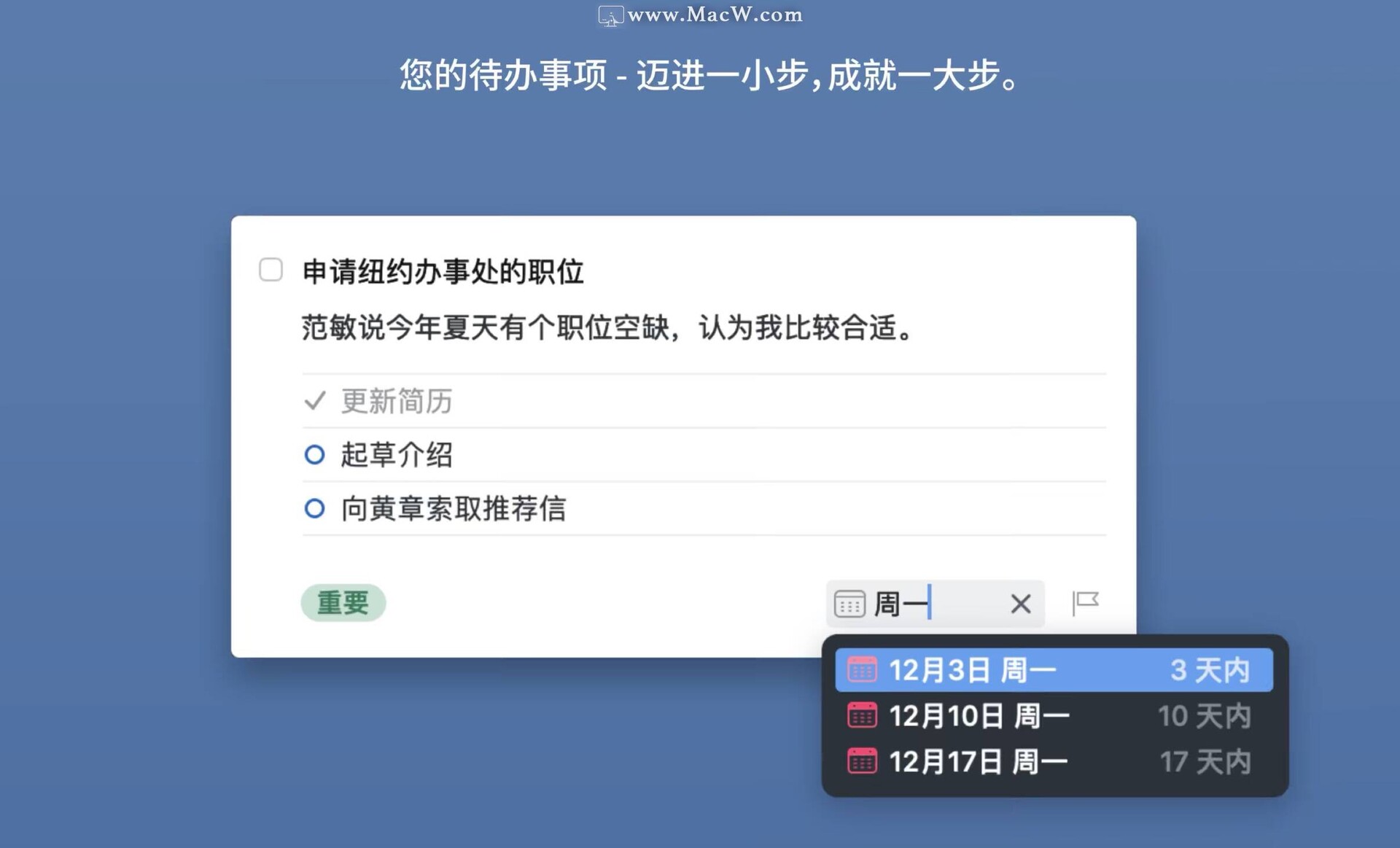
Mac资讯Things3针对mac0S 12 Monterey和iPadOS 15进行了重大更新
随着mac0S 12 Monterey和iPadOS 15的发布,Things3也推出了新的版本,以适应mac0S 12 Monterey和iPadOS 15。那么Things3 Mac版有哪些新的功能?都能做些什么?
372021-10-28
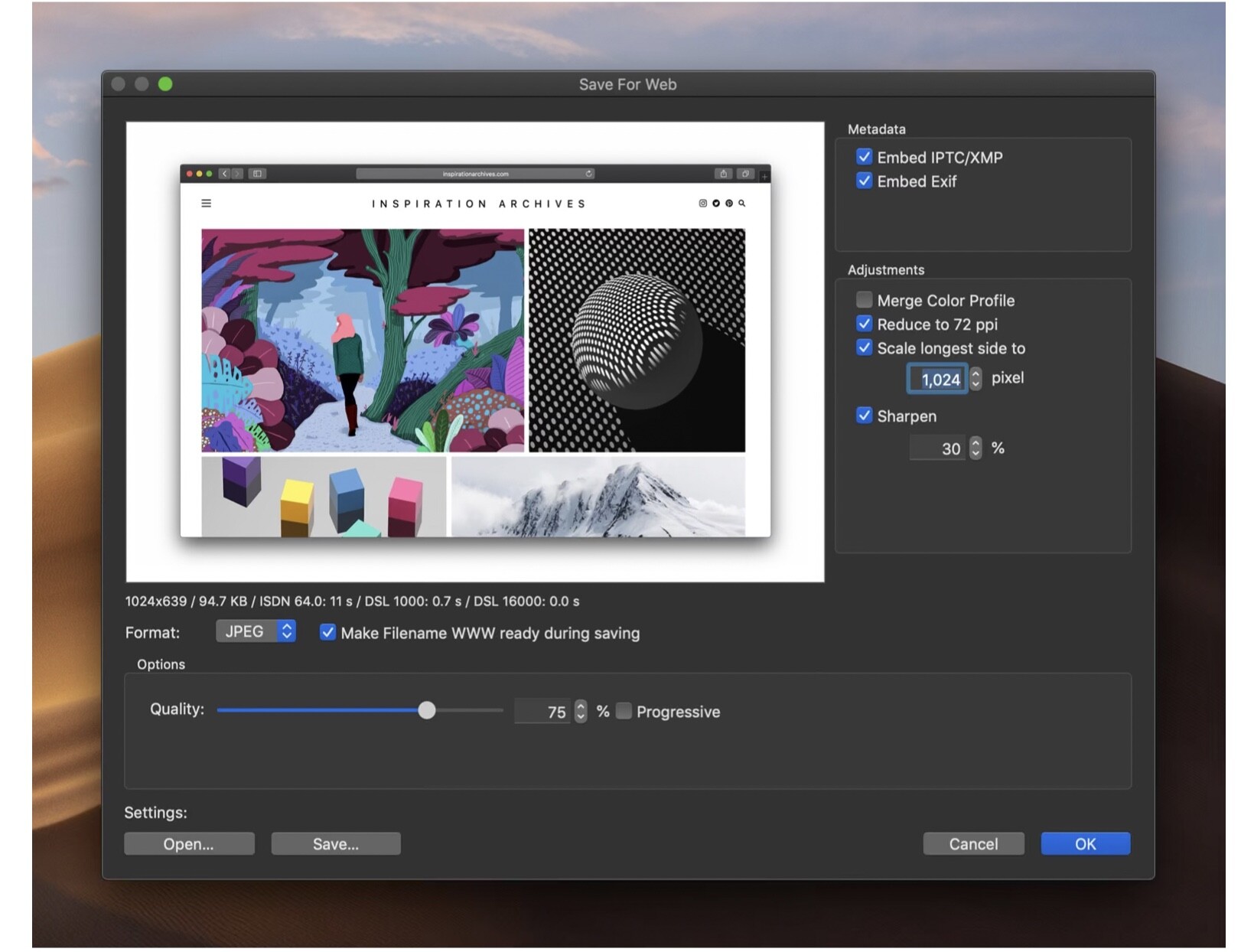
Mac资讯MacOS专业截屏指南——截屏技巧和截屏工具分享
无论你是要做个教程还是要保存线上的食谱,一张截屏的信息往往胜过千言万语。Mac早就为你准备了方便实用的截屏工具,macOS近期的版本更在此基础上进行了大幅提升。下面是拍摄截屏的技巧,以及一些进阶App,能满足你各种各样的需求。
812021-10-28
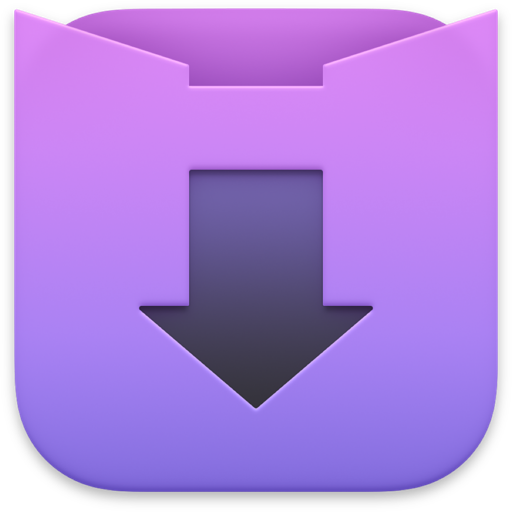
Mac常见问题Downie和DRM保护|Downie下载视频提示该视频受DRM保护
最近,好多朋友问macw小编在使用Downie下载视频的时候,提示该视频受DRM保护。今天就来给大家具体说一说为什么会出现这种问题,Downie和DRM保护的关系。
4042022-08-18
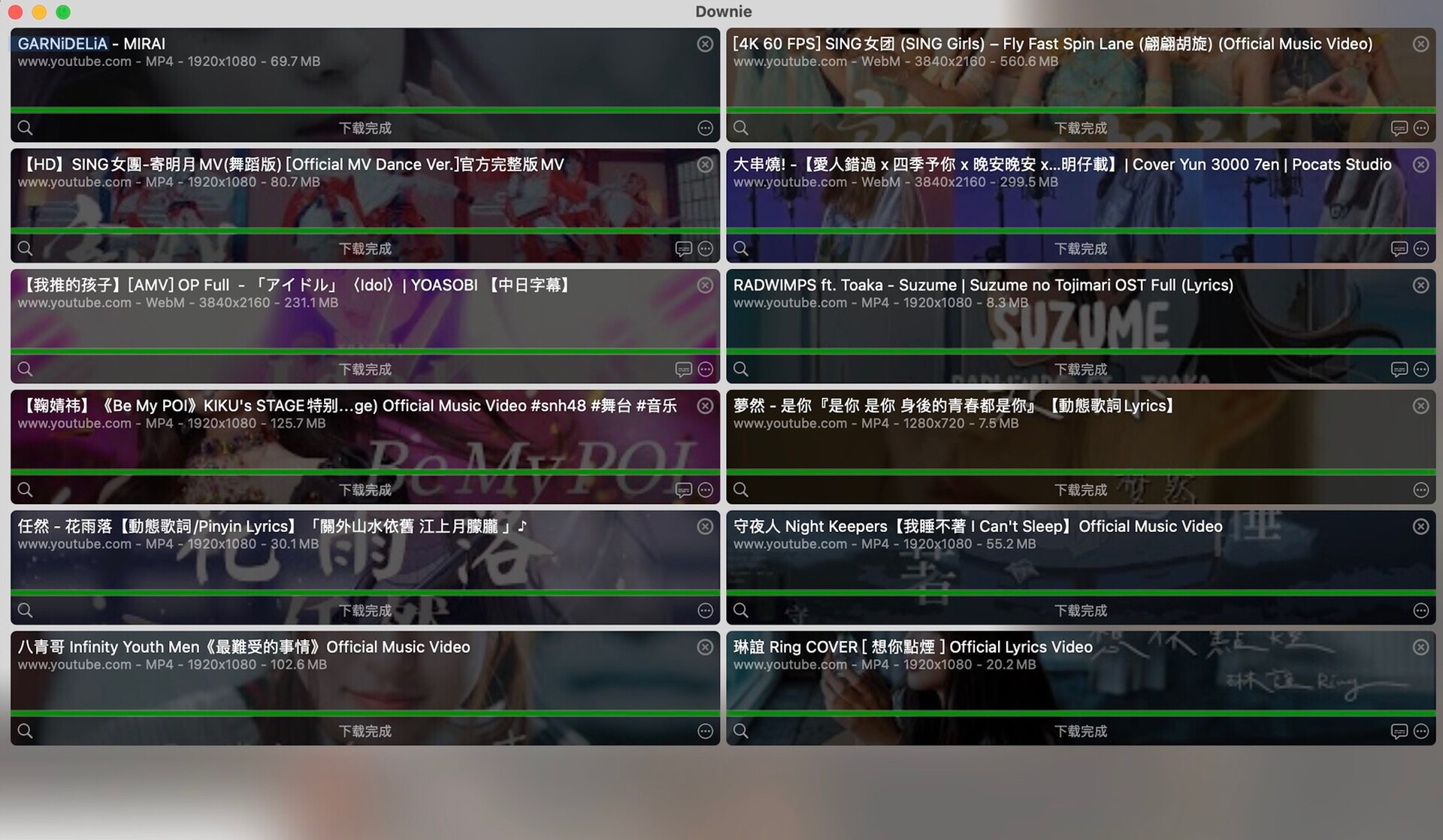
Mac技巧如何下载保存互联网上看到的视频?Downie mac轻松从数千个不同的网站下载视频
如何下载保存互联网上看到的视频?无需再搜索,Downie for mac就是您要找的,轻松从数千个不同的网站下载视频。
742023-07-05
